无论有没有Apple Watch,你都可以在舒适的起居室里进行健身+锻炼。但对于那些需要新鲜空气的时刻,苹果的订阅服务还支持音频锻炼,如跑步时间和步行时间,这些锻炼可以帮助你走出户外。
这些引导音轨是为了在行走或跑步时使用的。它们将教练、故事和音乐融合在一起,随时可以在你准备上路的时候使用。步行节目以名人和其他知名人物讲述故事为特色,而跑步节目主要是音乐播放列表,其间穿插着指导和鼓励的时刻。
大多数音频训练的时长只有30分钟多一点,但也可能在25到60分钟之间。在写这篇文章的时候,《Time to Walk》有三季的内容,而Time to Run有超过35集。您不需要花费时间来管理播放列表;只需点击开始。
- 如何利用时间行走和奔跑
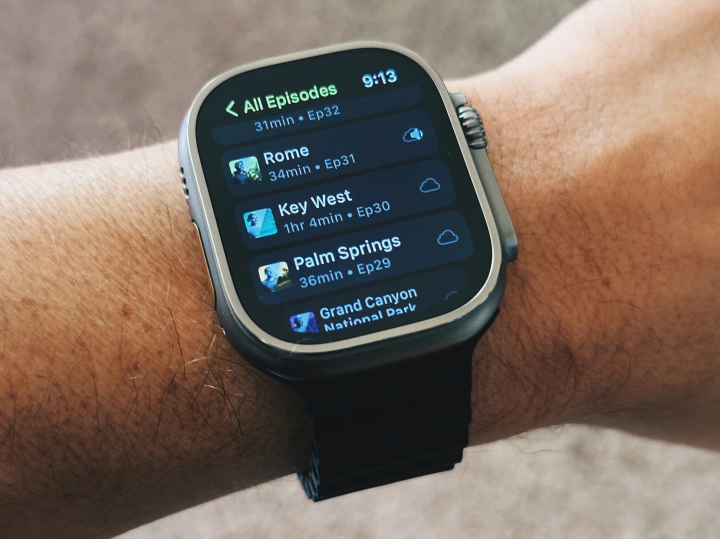
要访问音频锻炼,如步行时间和跑步时间,你需要成为Fitness+的订阅者。你可以在iPhone上的Fitness+部分注册健身应用程序。在30天的免费试用后(如果你购买了新的苹果设备,三个月),每月9.99美元(或每年79.99美元)。它也可以在Apple One Premier捆绑包中使用,该捆绑包最多可以与五个人分享,除了Fitness+之外,还包括其他苹果订阅服务,每月32.95美元。
一旦你成为用户,你就可以在你的Apple Watch上找到锻炼应用程序中的音频锻炼,或者在iPhone上的健身应用程序中找到音频锻炼。在Apple Watch上,音频锻炼将是首选。一旦你选择了这个选项,你就可以向下滚动浏览过去的剧集。
对于坐轮椅的人,这一功能可以更改为Time to Push。打开Apple Health应用程序,在右上角点击您的名字。点击健康详细信息>编辑>轮椅>是。
这可能是显而易见的,但你需要无线耳机或耳机连接到Apple Watch才能开始播放一集Time。(在iPhone上启动手机可以使用手机的扬声器。)如果你没有耳机,你可以通过健身应用程序开始常规的户外跑步锻炼。如果GPS探测到任何距离,锻炼就会被记录为户外跑步或步行。如果没有检测到距离,它将被记录为室内锻炼。
- 管理下载的剧集
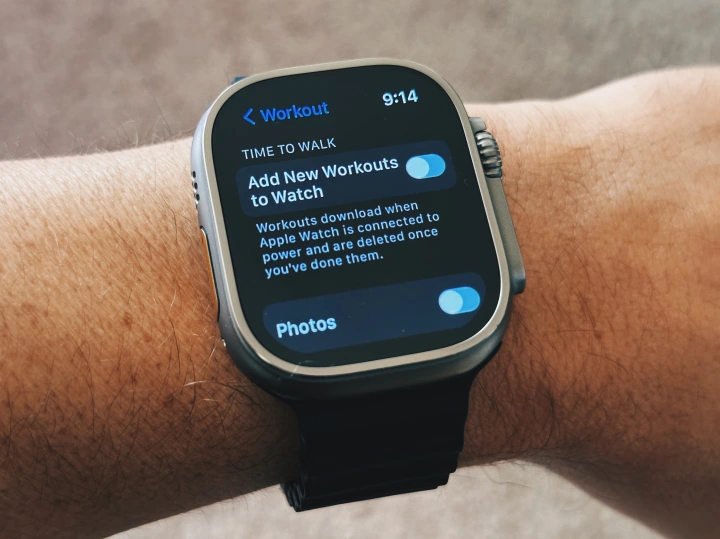
《Time to Run》和《Time to Walk》的最新两集连夜下载到你的手表上。如果你有一款移动Apple Watch,你可以随时播放新的剧集。如果你只有Wi-Fi型号,你需要在出发前下载任何额外的剧集。
如果你不想自动下载剧集–也许你需要节省空间–按下Apple Watch上的数字表冠,然后选择设置>锻炼。在屏幕底部,您可以编辑下载首选项。
您还可以选择是否要在锻炼时查看手腕上的照片。我关掉了它们,因为我手腕上的轻拍让我觉得有不同的通知要来了。
关闭步行时间或跑步时间
因为锻炼和音乐与跑步时间紧密结合在一起,所以当你按下耳机上的暂停按钮时,锻炼就会暂停。同样,如果你提前结束锻炼,音乐也会停止。如果你跑得比这一集持续的时间长,音乐就会停止。然而,锻炼将继续记录您的跑步,直到您结束它。
但也许这些音频训练不适合你。有一种方法可以关闭它们,阻止它们出现在你的Apple Watch上。一旦发生这种情况,你将不再在锻炼列表的顶部看到锻炼类型。
在你的Apple Watch上,打开健身应用程序,然后在音频锻炼磁贴上向左滑动。点击红色的X,然后选择删除。要稍后添加锻炼类型,请滚动到可用锻炼列表的底部,然后点击添加锻炼,然后选择Time to Run和Time to Walk Are。
- 发现新音乐
听一首你喜欢的歌,在一次跑步会议上?每一集都包括一个特色歌曲列表,底部有一个按钮,可以让你将播放列表添加到你的Apple Music曲库中。你还可以在iPhone应用程序中浏览时间来运行播放列表,并在Apple Music中打开它们。
– – END – –
– – 转载请声明来源:www.lanpanpan.com – –
编译:盼盼云笔记


